

By Vernon Roderick, Last updated: June 19, 2017
"Posso recuperare i dati persi dopo un ripristino nel mio telefono Android Samsung Note 5? Aiutami!"
Avere tutti i file, applicazioni, foto, video e altri dati da eliminare è totalmente aggravante. Effettuare un ripristino delle impostazioni di fabbrica sarà davvero angosciante.
Vuoi recuperare i dati dal cellulare resettato come Huawei, Sumsung e altri dispositivi Android? Ecco una guida semplice su come fare il recupero dei file dopo un ripristino configurazione di fabbrica.
Inoltre, ti consiglieremo anche un software gratuito da scaricare e provare per aiutarti a recuperare i tuoi file dal tuo telefono formattato.
Parte 1: Preparazioni del recupero dei datiParte 2: Recuperare i dati dal backup dopo il ripristino delle impostazioni di fabbricaParte 3: Fare il recupero dei file dopo un ripristino configurazione di fabbrica utilizzando FoneDog ToolkitParte 4: Guida video: come estrarre i dati persi dopo il ripristino delle impostazioni di fabbrica su Android?Parte 5: Conclusione
Prima di iniziare qualsiasi procedura di recupero per il tuo telefono Android, tieni presente prima i seguenti suggerimenti:
Se hai eseguito un backup di tutti i file e i dati del tuo telefono prima dell'incidente del ripristino delle impostazioni di fabbrica, puoi garantire che puoi riaverli tutti sul tuo dispositivo Android.
Le procedure di backup vengono sempre evidenziate da Google su tutti i dispositivi Android, non solo per l'accessibilità di file e dati su macchine diverse, ma anche per recuperarle quando un telefono o tablet Android scompare improvvisamente o è stato sottoposto a un ripristino delle impostazioni di fabbrica.
Esistono due modi per recuperare un backup: uno da Google stesso e l'altro dal file di Backup locale. Segui i passaggi seguenti per recuperare i dati:
Configura il tuo account Google sul tuo dispositivo Android
Supponendo che tu abbia già configurato il tuo account Google sul tuo dispositivo Android, puoi recuperare tutti i file e i dati del telefono che hai sincronizzato con Google procedendo come segue:
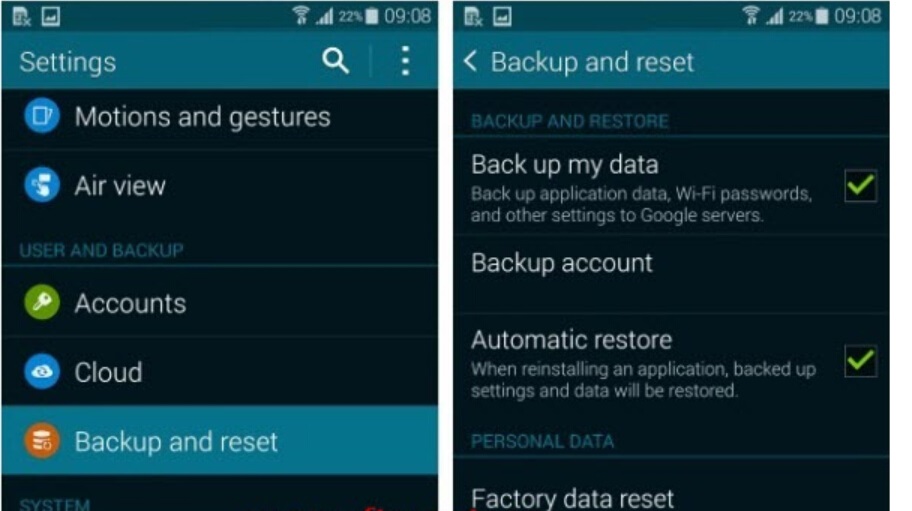
Per i telefoni che hanno questa funzione, di solito si trova in Impostazioni>Backup e ripristino , ma ogni produttore di telefoni ha un nome diverso per questa funzione.
Un esempio di questo è il LG Android Backup, in cui i passaggi per la creazione di un file di backup per il telefono sono i seguenti:
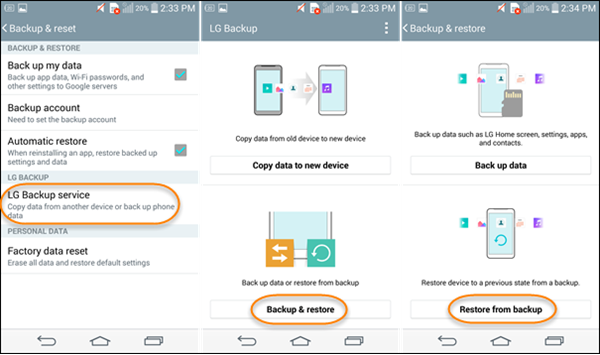
Non tutti i telefoni Android hanno la possibilità di creare un file di backup locale, ma questa funzione è davvero ideale per le persone che non vogliono sincronizzare i loro file e dati online usando i loro account Google.
Se il tuo telefono non ha questa funzione, è meglio seguire l'opzione sopra o ripristinare tutti i file eliminati usando Toolkit FoneDog - Recupero dati Android.
Se stai utilizzando Android Priv o l'ultimo Android, sarà più flessibile per te fare il backup dei tuoi file e dati senza perderli mai più. Puoi semplicemente ripristinare dal tuo backup e ottenere il massimo dal tuo dispositivo.
Per eseguire il backup dei dati Android:
Per accertarti su quale account hai impostato il backup:
Questi sono i tipi di file di cui è stato eseguito il backup utilizzando il servizio di backup di Android:
La migliore risposta al tuo problema è usare il nostro Toolkit FoneDog - Recupero dati Android. È uno strumento che fornisce istruzioni complete e facili da seguire su come recuperare i file e i dati persi del telefono.
Con questo strumento potente, potresti fare semplicemente il recupero dei file dopo ripristino configurazione di fabbrica.
I dati che possono essere ripristinati includono i contatti, messaggi, registri della cronologia delle chiamate, foto, video, documenti e musica/canzone, ecc.
La parte migliore è che puoi provare questo potente software gratuitamente. (Scarica ora per ottenere la versione di prova gratuita!)
Android Data Recovery
Recuperare i dati cancellati come messaggi, foto, contatti, video, WhatsApp ecc.
Scanziona in profonda e trovare velocemente i file persi su Anfroid senza root.
Compatibile con 6000+ dispositivi Android.
Free Download
Free Download
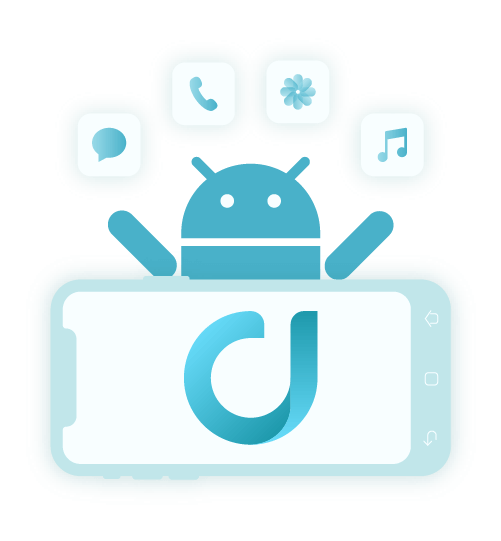
Se anche il contenuto della scheda di memoria è stato eliminato dopo il ripristino delle impostazioni di fabbrica, è possibile che desideri ripristinare tutti i file persi. Fortunatamente, il toolkit FoneDog può aiutarti anche in questo problema.
Torna alla home page del toolkit FoneDog e clicca su Recupero dati scheda SD Android (dal pannello del menu laterale).

Il nostro toolkit FoneDog avrà bisogno che la tua scheda microSD sia connessa al tuo computer. Per favore, faccia questo ora per procedere con i passi successivi del processo di recupero.
Una volta rilevato, mostrerà nella finestra principale che un "Disco rimovibile" è stato trovato. Seleziona la scheda di memoria e fai clic su "Prossimo" per procedere.
Come quello che abbiamo discusso in precedenza, il nostro toolkit FoneDog offre due modelli di recupero per Android Data Recovery che è applicabile anche a questo modulo: il Modalità standard e il Modalità avanzata.
La modalità standard consente di scansionare la scheda di memoria per tutti i file e dati cancellati, che per la modalità avanzata, il nostro toolkit eseguirà una scansione più ampia per individuarli in modo più efficace rispetto alla modalità standard.
Seleziona la modalità di recupero da utilizzare e fai clic su "Inizia"(Ti consigliamo di utilizzare la modalità standard se è la prima volta che utilizzi il nostro toolkit FoneDog).
Dopo aver atteso il completamento del processo di scansione, il toolkit FoneDog ora ti mostrerà tutti i file eliminati che ha trovato sulla tua scheda microSD.
Seleziona quelli che desideri recuperare dal cellulare resettato, e poi fai clic su "Recupera" per salvarli sul tuo PC computer.
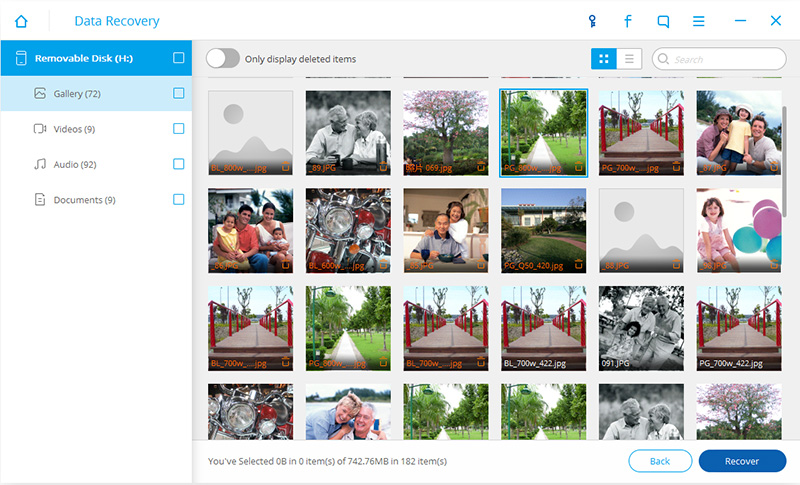
E adessp puoi ottenere di nuovo i dati dopo ripristino delle impostazioni di fabbrica.
Tutto è semplice, vero? Con il software FoneDog Recupero dati Android potresti fare il recupero dei file dopo ripristino configurazione di fabbrica in modo sicuro e veloce!
Ecco una guida video che ti aiuta a sapere meglio come utilizzare FoneDog a recuperare e estrarre i dati persi o cancellati dopo il ripristino delle impostazioni di fabbrica su Android.
Speriamo che una delle soluzioni di cui sopra abbia funzionato per te.
Perdere tutti i file e i dati del telefono dopo un ripristino delle impostazioni di fabbrica può essere molto frustrante, soprattutto se non si dispone di backup recenti.
In tal caso, è consigliabile utilizzare FoneDog toolkit - Recupero dati Android, a meno che non esegua frequentemente il backup dei file e dei dati del telefono su Google.
Sei riuscito a recuperare i dati dopo ripristino configurazione di fabbrica? Puoi condividere le tue esperienze con noi qui sotto.
Scrivi un Commento
Commento
Android de Recuperación de Datos
Ripristina i file cancellati dai telefoni o tablet Android.
Scarica Gratis Scarica GratisArticoli Popolari
/
INTERESSANTENOIOSO
/
SEMPLICEDIFFICILE
Grazie! Ecco le tue scelte:
Excellent
Rating: 4.6 / 5 (Basato su 62 rating)